Créer un raccourci clavier pour Snipping Tool pour l'ouvrir avec une cure-lodage
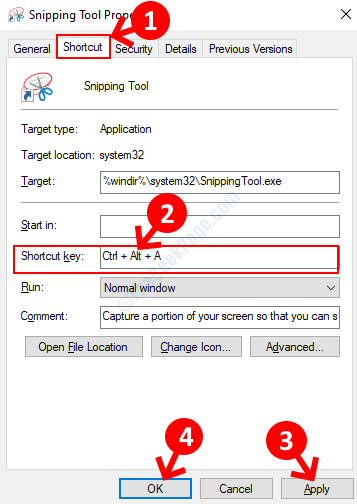
- 1440
- 336
- Lucas Bernard
Dans la version précédente de Windows, capturer des graphiques et des textes sur le système signifiait, en appuyant sur le bouton de l'écran d'impression pour prendre une capture d'écran d'une fenêtre complète, une section partielle de l'écran ou de l'écran entier. Vous auriez alors besoin d'ouvrir l'application de peinture et de coller la capture d'écran (CTRL + V), afin de modifier plus loin.
C'était plutôt un processus lourd et pour gagner du temps, les utilisateurs trouveraient et installaient le logiciel d'édition tiers. Donc, pour éviter cette longue procédure, Microsoft a introduit l'application d'outil de snipping pour Windows Vista et les versions ci-dessus. Cet outil vous permet de capturer facilement des images et des textes, puis vous permet de les enregistrer dans votre format préféré.
Bien que l'outil de snipping soit en effet un outil de capture d'image utile pour un système basé sur Windows, vous souhaitez qu'il ait un raccourci de clavier pour rendre les choses encore plus rapides. Malheureusement, Windows n'offre pas encore de raccourci clavier pour le snipping outil. Mais, il y a un moyen d'exécuter l'outil d'outil de snipping à l'aide d'un raccourci clavier dans Windows 10. Voyons comment.
Solution: à travers les propriétés de l'outil de snipping
Étape 1: Aller au Commencer bouton à l'extrême en bas à gauche de votre bureau Windows 10 et tapez Outil de biopsie Dans le champ de recherche.
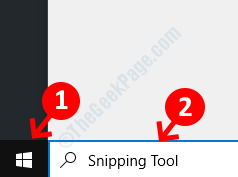
Étape 2: Maintenant, cliquez avec le bouton droit sur le résultat et sélectionnez Lieu de fichier ouvert à partir du menu avec le bouton droit.
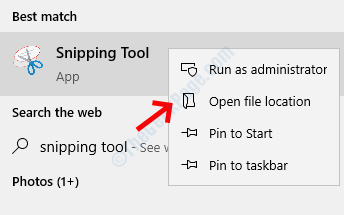
Étape 3: Dans la fenêtre d'emplacement du fichier, trouver Outil de biopsie et cliquez avec le bouton droit sur. Sélectionner Propriétés à partir du menu contextuel.
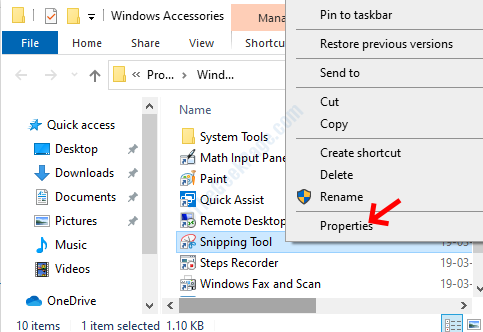
Étape 4: Dans le Propriétés de l'outil de snipping boîte de dialogue, allez au Raccourci languette. Maintenant, accédez à la Touche de raccourci champ et définissez un raccourci pour le Outil de biopsie.
Par exemple, créez un raccourci comme Ctrl + alt + a ou quelque chose de similaire. Presse Appliquer et puis D'ACCORD Pour enregistrer les modifications et quitter.
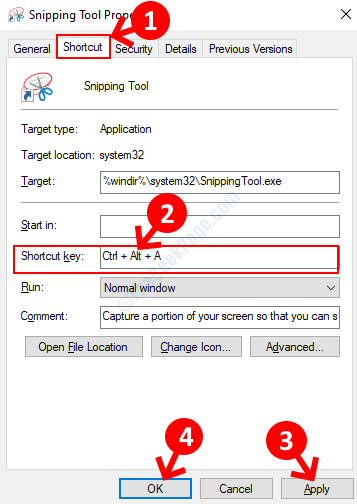
C'est tout. Vous avez réussi à créer la clé de raccourci pour le Outil de biopsie. Vous n'avez plus besoin d'aller sur le bouton Démarrer pour accéder à l'outil.
*Note: Alternativement, vous pouvez également épingler le Outil de biopsie au Barre des tâches puis utilisez le les fenêtres clé et une clé numérique ensemble pour démarrer l'application. Par exemple, s'il est épinglé à l'extrême gauche de la barre des tâches, c'est-à-dire à côté du bouton Démarrer, appuyez sur Gagner + 1 Pour démarrer l'outil.
- « Comment corriger l'erreur 0xc00d36cb dans Windows 10/11
- Comment activer la numérisation des lecteurs réseau dans Windows 10 via le registre »

